图层51自学网PS基础教程板书
一、 Photoshop简介
Adobe公司出品的Photoshop是目前最广泛的图像处理软件常用于广告、艺术、平面设计等创作。也广泛用于网页设计和三维效果图的后期处理对于业余图像爱好者也可将自己的照片扫描到计算机做出精美的效果。总之 Photoshop是一个功能强大、用途广泛的软件总能做出惊心动魄的作品。
二、认识工具栏
----可根据颜色的区别而自动产生套索选区
4、魔术棒工具----根据颜色相似原理选择颜色相近的区域。
注 “容差”定义可抹除的颜色范围高容差会抹除范围更广的像素。
5、修复工具
注 Alt+鼠标单击可拾取采样点。
6、仿制图章工具----仿制图章工具从图像中取样然后您可将样本应用到其它图像或同一图像的其它部分。
三、小技巧
①、取消选区 【CtrlD】
②、反选选区 【Shif+F7】
③、复位调板窗口—工作区—复位调板位置。
④、 ctrl+[+、 -]=图像的缩放
⑤空格键抓手工具
⑥Atl+Delete =用前景色填充
Ctrl+Delete =用背景色填充
第二课工具的使用二
2、使用框选工具的时候按【Shift】后再框选则框选出正圆或正方形。
3
可以增加或降低图像的色彩饱和度。
4、用前景色来填充 【AltDelete】
用背景色来填充 【CtrlDelete】
第二课工具的使用02
一、工具栏
1、画笔工具画笔工具以前景色进行绘画。
。①“流量”指定画笔工具应用油彩的速度相当于画笔的出水量。
②★要绘制直线请在图像中点按起点。然后按住Shift键并点按终点。③自定义画笔 [编辑]—[定义画笔] 。
4、橡皮擦工具
5、色调工具
6、聚焦工具
二、小技巧
1、 自由变换工具 【CtrlT】
2、 [ ] 中括号可控制画笔工具笔刷的大小。
3、 Shift + [ ] :可控制画笔工具笔刷的硬度。
4、 Shift +画笔工具 可绘制出直线。
第三课 图层
一、 图层的概念
1、 图层就像一张张叠在一起的胶片最上层的图像档住下面的图像使之看不见。
2、上层图像中没有象素的地方为透明区域通过透明区域可以看到下一层的图像。
3、 图层是相对独立的在一个图层编辑时不影响其它层。
4、每次只能在一个图层上工作不能同时编辑多个图层。
二、 图层面板
三、矢量图与位图
矢量图使用直线和曲线来描述图形这些图形的构成元素是一些点、线、矩形多边形 圆和弧线等它们都是通过数学公式计算获得的。所以矢量图形文件体积一般较小。矢量图形最大的优点是无论放大缩小或旋转等都不会失真缺点是难以表现色彩层次丰富的逼真位图像效果。代表软件是corelDRAW在平面设计方面,corelDRAW常用于绘图如标志排版框架。
位图图像亦称为点阵图像或栅格图像是由称作像素(图片元素)的单个点组成的。这些点可以进行不同的排列和颜色以构成图像。当放大位图时可以看见构成图像的无数单个的方块。位图的优点是颜色j)wwmmm4
丰富效果逼真而缺点是放大后会失真,出现马赛克并且图像文件越大容量也越大 占用电脑资源也越大。代表软件是photoshop
在平面设计方面 photoshop主要用于做图像处理特效制作。
四、技巧
1、 Ctrl+Alt+ “+ -”号缩放图像图像的窗口会跟着缩放
2、 Ctrl+0缩放图像到最合适大小
3、 Ctrl+J通过拷贝图层
4、 Ctrl+单击图层:可选择图层的像素
5、 D 还原前景色和背景色为黑白色
6、方向键←↑ ↓→可移动图层一个像素的距离
7、 自由变换工具的几种方式缩放、旋转、斜切、扭曲、透视
9、复制图层 【Alt拖动图层】或【Alt方向键】
10、总结
新建图层
删除图层
复制图层
排列图层
链接图层
合并图层
隐藏\显示图层
第四课色彩原理和图层的混合模
一、 色彩的原理
我们已经讲到人们只有凭借着光才能看到物体的形状、色彩有了光才有了人的色彩感觉从而获得了对客观事物的认识。因此色就是光刺激人的眼睛的视觉反映。
发光配色我们能看到太阳和灯是因为这些物体都能自发光发出的光刺激我们的眼晴让我们感觉到颜色光的波长不同我们感觉的色就不一样。
光在物理学上是电磁波的一部分其波长自 700~400nm在此范围称为可视光线。当把光线引入三棱镜时光线被分离为红、橙、黄、绿、青、蓝、紫 因而得出的自然光是七色光的混合。这种现象称作光的分解或光谱七色光谱的颜色分布是按光的波长排列的。
吸光配色有些物体本身不会发光的之所以能看到它是因为光源色经物体表面的吸收、反射反映到视觉中的光色感觉。
我们能看到书本上的有各种颜色不是因为书本会发光而是因为书本的颜料吸收了太阳光部分波长的光反射了其它波长的光进而射入我们的眼晴从而我们感觉书本的颜色。
二、 色彩模式
1、 RGB模式
发光配色适合于自身发光的物体 比如显像管、霓虹灯。在发光配色时红、绿、蓝成为三原色规律是红色光与绿色光相加会形成黄色光红色光与蓝色光相加会形成紫色光等。
2、 CMYK模式
称为减色模式模拟白光被物质吸收部分色光后的反射光。主要用于印刷行业
在吸光配色时洋红色、黄色、青色被称为三原色。
1、 CMYK模式代表印刷上用的四种油墨色 C代表青色M代表洋红色 Y代表黄色 K代表黑j)wwmmm6
色。 0、 0、 0、 0代表“白色” 100、 100、 100、 100代表“黑色”
四、色彩调整jwwwmmm★调整----对图片色彩、 明暗度的所有调整命令
★自动色阶——C+S+L 自动调一下不出对话框
★自动对比度——C+S+A+L 自动调一下对比度不出对话框
★自动颜色——命令通过搜索实际图像而不是通道的用于暗调、 中间调和高光的直方图来调整图像的对比度和颜色。
★曲线C+M——与色阶功能大致相同较灵活
★色彩平衡C+B——可较直观的对图片加各种颜色 好用的命令
★亮度与对比度——没有色阶和曲线来的多的控制功能对色彩不多的图可应用
★色相与饱和度C+U——可调各种色调以及单色的调整特别好用的命令
★去色C+S+U——把图片的颜色都去掉只剩灰度了
★替换颜色——把选择菜单下的颜色范围和色相与饱和度放在一起进行作用
★可选颜色——用六原色与黑白灰的九种指定颜色进行调整
★通道混合器——通过这个命令相当于对某通道的单独调整很好的命令
★渐变映射——通过图片的明暗分布把指定的渐变映射到图片上产生特殊效果
★反相C+I——把图片的颜色变为相反的颜色如黑变白、青变红、绿变洋红、蓝变黄
★色调均化——把当前图进行颜色平均不出对话框
★阈值——把图片变为只有黑白两色可控制各占多少比
★色调分离——把图片按指定的级进行分离生成特殊效果。
★变化——变化命令通过显示替代物的缩览图使您可以调整图像的色彩平衡、对比度和饱和度。
五、 图层的混合模式常用的模式
1、变暗该模式选择底色或混合颜色中较暗的作为结果颜色。
比混合颜色亮的像素被混合颜色替换而比混合颜色暗的像素不改变。
2、变亮该模式选择底色或混合颜色中较亮的作为结果颜色。
比混合颜色暗的像素被混合颜色替换而比混合颜色亮的像素不改变。
3、正片叠底将底色与混合颜色相乘。结果总是较暗的颜色。
将任何颜色与黑色相乘产生黑色与白色相乘则底色不变。
4、滤色 将底色与混合颜色颜色的互补色相乘。结果颜色总是较亮的颜色。
用黑色执行滤色模式使底色保持不变用白色执行屏幕模式生成白色。
第五课 图层的样式
一 图层的样式
1、概念
图层样式是Photoshop 5.0新增的一个非常实用的功能它为我们简化许多操作利用它可以快速生成阴影、浮雕、发光等效果这些都是针对单个层而言也就是说如果给某个层加入阴影效果那么这个层上所有非透明的部分都会投下阴影甚至你用画笔随便涂了一笔这一笔的影子也会随之产生。
为一个层增加图层样式你可以将该层选为当前活动层然后选择菜单栏的[图层]→[图层样式] 然后在子菜单中选择投影等效果。或者你可以在图层命令调板中单击“添加图层样式”按钮再选择各种效果。
二、样式的面板的使用j)wwmmm8
三、小技巧
1、 Ctr l+” 隐藏/显示网络线
第五课 图层的样式
二 图层的样式
1、概念
图层样式是Photoshop 5.0新增的一个非常实用的功能它为我们简化许多操作利用它可以快速生成阴影、浮雕、发光等效果这些都是针对单个层而言也就是说如果给某个层加入阴影效果那么这个层上所有非透明的部分都会投下阴影甚至你用画笔随便涂了一笔这一笔的影子也会随之产生。
为一个层增加图层样式你可以将该层选为当前活动层然后选择菜单栏的[图层]→[图层样式] 然后在子菜单中选择投影等效果。或者你可以在图层命令调板中单击“添加图层样式”按钮再选择各种效果。
2、 图层样式的分
二、样式的面板的使用
- 图层51自学网PS基础教程板书相关文档
- 物体51自学网3Dmax2010教程板书
- 图层[设计]51自学网PS基础教程板书
- 工作51自学网“Excel教程”文档教程
- 字根51自学网五笔教程板书
- 下载地址51自学网教程大全下载地址整理
- 工具CORELDRAW学习教程(51自学网)
hostkvm:美国VPS,三网强制CU-VIP线路,$5/月,1G内存/1核/15gSSD/500g流量
hostkvm在2021年3月新上线洛杉矶新VPS业务,强制三网接入中国联通优化线路,是当前中美之间性价比最高、最火热的线路之一,性价比高、速度非常好,接近联通AS9929和电信AS4809的效果,带宽充裕,晚高峰也不爆炸。 官方网站:https://hostkvm.com 全场优惠码:2021(全场通用八折,终身码,长期) 美国 US-Plan0【三网联通优化线路】 内存:1G CPU:...
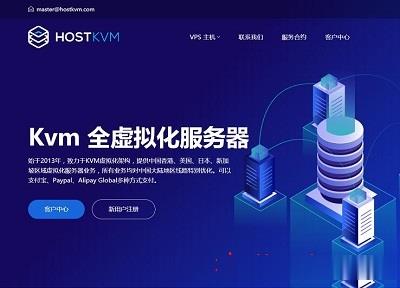
Digital-vm80美元,1-10Gbps带宽日本/新加坡独立服务器
Digital-vm是一家成立于2019年的国外主机商,商家提供VPS和独立服务器租用业务,其中VPS基于KVM架构,提供1-10Gbps带宽,数据中心可选包括美国洛杉矶、日本、新加坡、挪威、西班牙、丹麦、荷兰、英国等8个地区机房;除了VPS主机外,商家还提供日本、新加坡独立服务器,同样可选1-10Gbps带宽,最低每月仅80美元起。下面列出两款独立服务器配置信息。配置一 $80/月CPU:E3-...
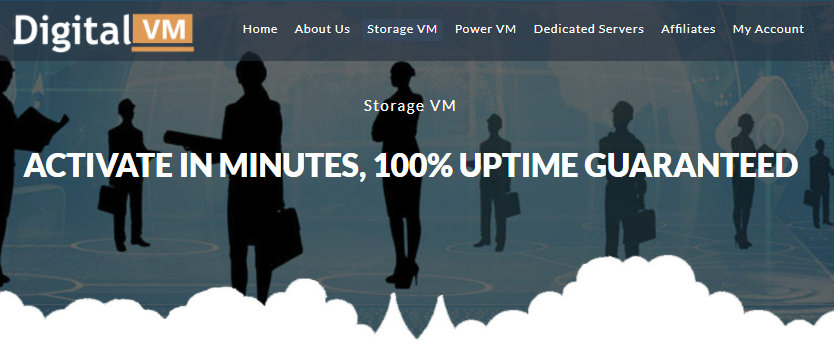
轻云互联-618钜惠秒杀,香港CN2大宽带KVM架构云服务器月付22元,美国圣何塞精品云月付19元爆款!海量产品好货超值促销进行中!
官方网站:点击访问青云互联活动官网优惠码:终身88折扣优惠码:WN789-2021香港测试IP:154.196.254美国测试IP:243.164.1活动方案:用户购买任意全区域云服务器月付以上享受免费更换IP服务;限美国区域云服务器凡是购买均可以提交工单定制天机防火墙高防御保护端口以及保护模式;香港区域购买季度、半年付、年付周期均可免费申请额外1IP;使用优惠码购买后续费周期终身同活动价,价格不...
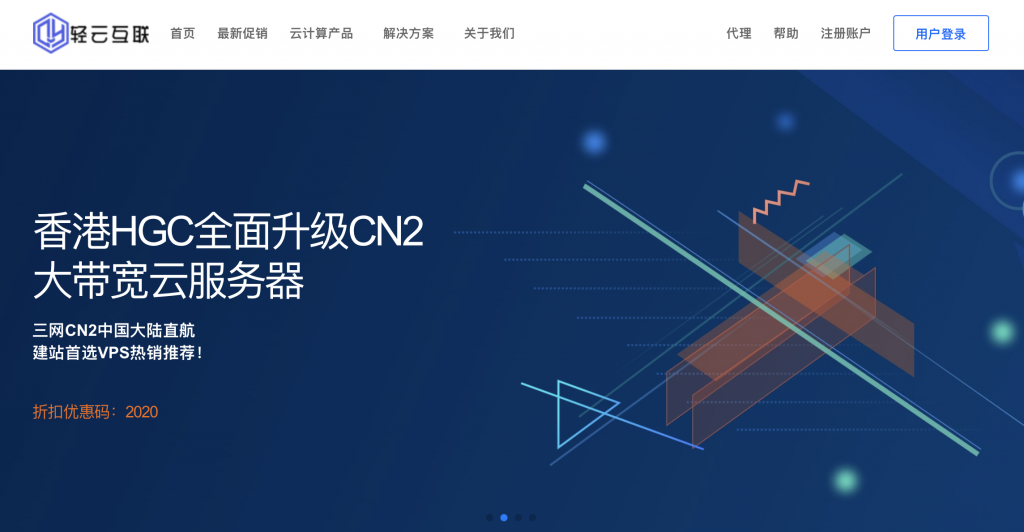
-
2g内存价格电脑2G内存条多少钱?名侦探柯南644名侦探柯南1~674集哪集很色电脑管家和360哪个好360和电脑管家哪个好少儿英语哪个好少儿英语教材哪个好?电视直播软件哪个好电视直播软件哪个好石英表和机械表哪个好石英表好还是机械表好?杰士邦和杜蕾斯哪个好安全套是杜蕾斯的好用还是杰士邦的好用?游戏盒子哪个好请问游戏盒子哪个好啊手机浏览器哪个好用手机浏览器哪个好用?百度空间登录百度空间登陆